آموزش تصویری زوم کردن در فتوشاپ با 4 ابزار کاربردی
در دنیای عکاسی و طراحی گرافیک، نرم افزار فتوشاپ به عنوان یکی از قدرتمندترین ابزارها برای ویرایش و پردازش تصاویر شناخته می شود. یکی از قابلیت های مهم و کاربردی فتوشاپ، زوم کردن تصاویر است. زوم کردن به معنای بزرگ کردن یا کوچک کردن تصویر با حفظ جزئیات آن است. در این مقاله، به صورت جامع و کامل به اصول و روش های زوم کردن در فتوشاپ می پردازیم.

قبل از شروع صحبتمان باید به این نکته اشاره کنم که یادگیری مفاهیم اصلی فتوشاپ نیازمند انجام تمارین و پروژه های متعدد است. اگر علاقه مند به یادگیری مفاهیم اصلی فتوشاپ_ مثل زوم کردن در فتوشاپ_در کنار انجام تمرین های عملی هستید، پیشنهاد ما مشاهده دوره آموزش فتوشاپ دانشجویار است. در دوره آموزش صفر تا صد فتوشاپ دانشجویار، در ابتدا مهمترین بخش ها تدریس می شود. به این صورت، می توانید در مدت کوتاهی به فتوشاپ مسلط شوید و به مرور، مباحث تخصصی را فرا بگیرید. در ادامه نیز می توانید در پروژه های خود، بخش های تخصصی و غیرتخصصی را مورداستفاده قرار دهید تا کاربرد و تغییراتی که اعمال می کنند را مشاهده کنید. جهت دسترسی به این دوره و مشاهده سرفصل ها میتوانید از طریق لینک قرار داده شده در بالا اقدام کنید.
چرا باید زوم کردن در فتوشاپ را یاد گرفت؟
زوم کردن در فتوشاپ به کاربران اجازه می دهد تا با بزرگنمایی تصاویر، به جزئیات کوچک تر دسترسی پیدا کنند. این عملیات بسیار مفید است زیرا به عکاسان و طراحان گرافیک امکان می دهد تا با دقت بیشتری روی جزئیات کار کنند و همچنین از تصاویر با کیفیت بالا برای چاپ، وب، و سایر پروژه های گرافیکی استفاده کنند.
روش های زوم کردن در فتوشاپ
در این قسمت، به بررسی چند روش متداول برای زوم کردن در فتوشاپ می پردازیم:
بیشتر بخوانید: آموزشگاه فنی حرفه ای گوهرپژوه
استفاده از ابزار Zoom
فتوشاپ دارای ابزار Zoom است که به کاربران امکان می دهد تصاویر را بزرگنمایی یا کوچکنمایی کنند. برای استفاده از این ابزار، می توانید به نوار ابزار ابزار Zoom را پیدا کنید و با استفاده از این ابزار، تصویر را بزرگنمایی یا کوچکنمایی کنید.
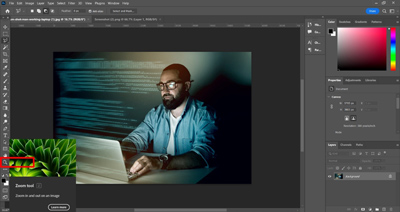
استفاده از دستور Ctrl + Spacebar
یکی دیگر از روش های متداول زوم کردن در فتوشاپ، استفاده از دستور Ctrl + Spacebar است. با فشار دادن همزمان کلید Ctrl/Command و Spacebar و نگه داشتن آنها، می توانید با حرکت موس تصویر را بزرگنمایی یا کوچکنمایی کنید.
 بیشتر بخوانید: برنامه آموزشی بیزینسی یک ساله ویژه مدیران حرفه ای ایران
بیشتر بخوانید: برنامه آموزشی بیزینسی یک ساله ویژه مدیران حرفه ای ایران
استفاده از دستور ( ctrl و + ) یا (ctrl و _ )
با استفاده از کلیدهای میانبر( ctrl و +) تصویر را زوم و با استقاده از دستور ( ctrl و _) میتوان تصویر را از حالت زوم خارج کرد.
با استفاده از پنجره Navigator
Navigator در فتوشاپ برای زوم کردن دقیقتر و کنترل بیشتر به صورت سریع و آسان بر تصاویر مورد استفاده این ابزار به شما امکان می دهد تا به سرعت درون تصویر حرکت کرده و قسمت های دلخواه را بزرگنمایی کنید. برای استفاده از Navigator، مراحل زیر را دنبال کنید:
- در ابتدا تصویر مورد نظر را در فتوشاپ باز کرده و از منویWindow ، Navigatorرا انتخاب کرده.

- در پنجره Navigator، تصویر خود را مشاهده خواهید کرد. ممکن است که این تصویر کوچکتر از اندازه اصلی باشد.
- برای زوم کردن به قسمتی از تصویر، می توانید با استفاده از دستگیره های آن در ناحیه موردنظر زوم کنید. به طور خودکار، تصویر اصلی در پنجره اصلی فتوشاپ بزرگنمایی می شود و شما می توانید به آن ناحیه کنترل داشته باشید.
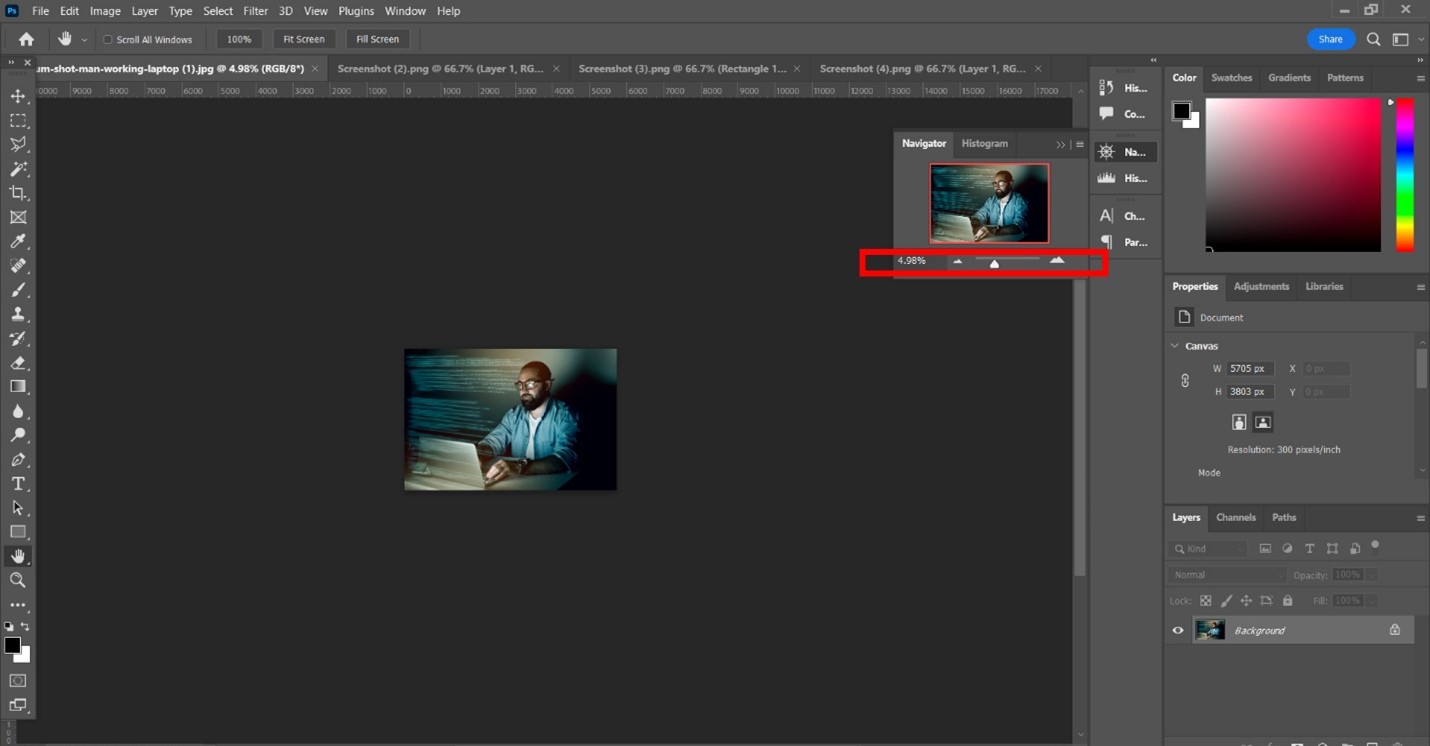
با استفاده از ابزار Navigator، می توانید به راحتی در تصویر زوم کنید و به جزئیات دقیق تری دسترسی پیدا کنید.
 بیشتر بخوانید: آموزش طرز تهیه قهوه ترک
بیشتر بخوانید: آموزش طرز تهیه قهوه ترک
نتیجه گیری
در این مقاله، به صورت جامع و کامل به اصول و روش های زوم کردن در فتوشاپ پرداختیم. زوم کردن به ما امکان می دهد تا با دقت بیشتری روی جزئیات تصاویر کار کرده و به نسبت روی جزئیات تصویر کنترل بهتری داشته باشیم.